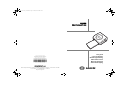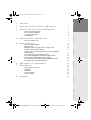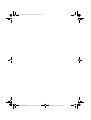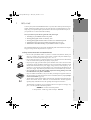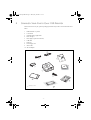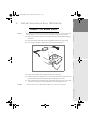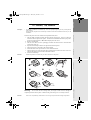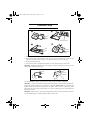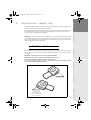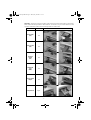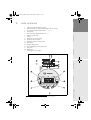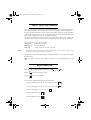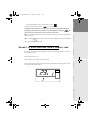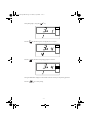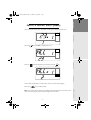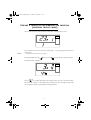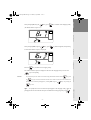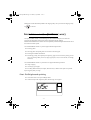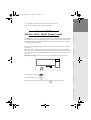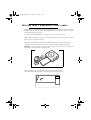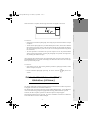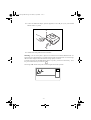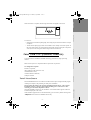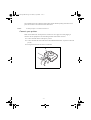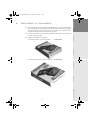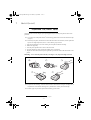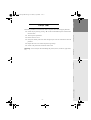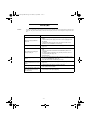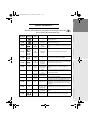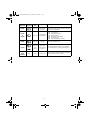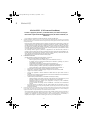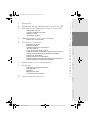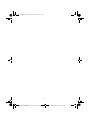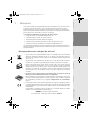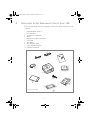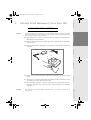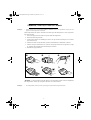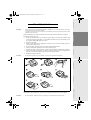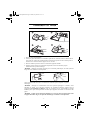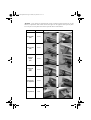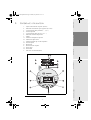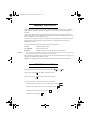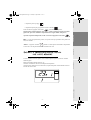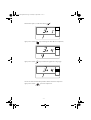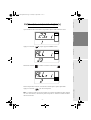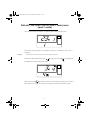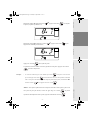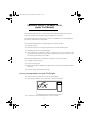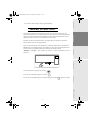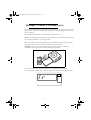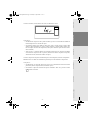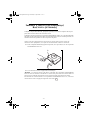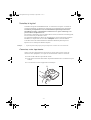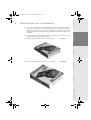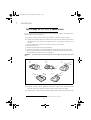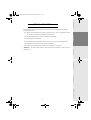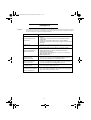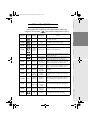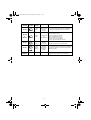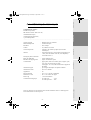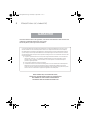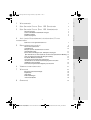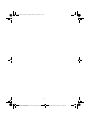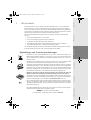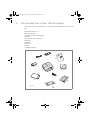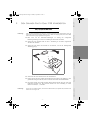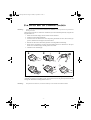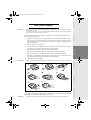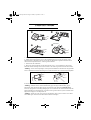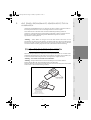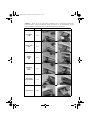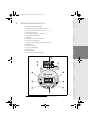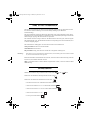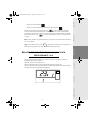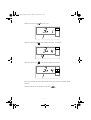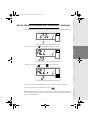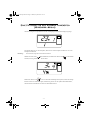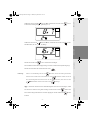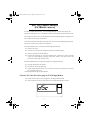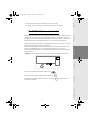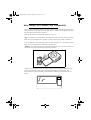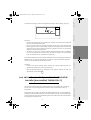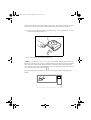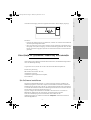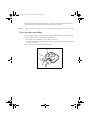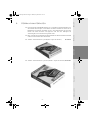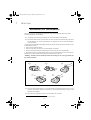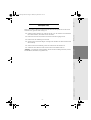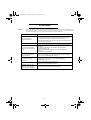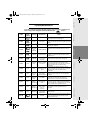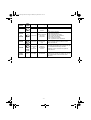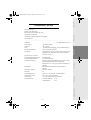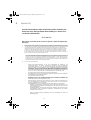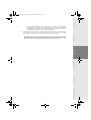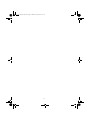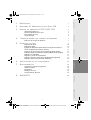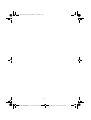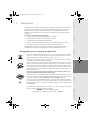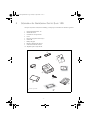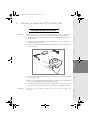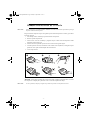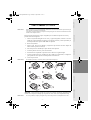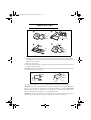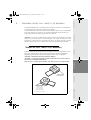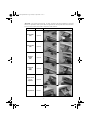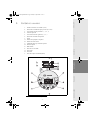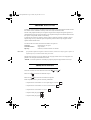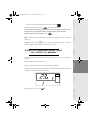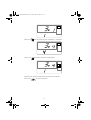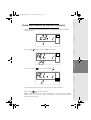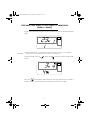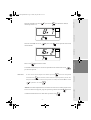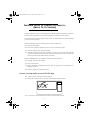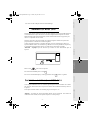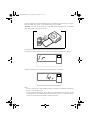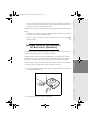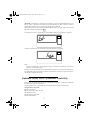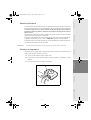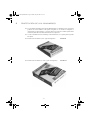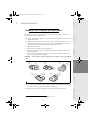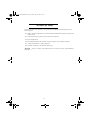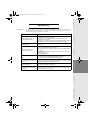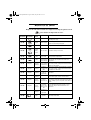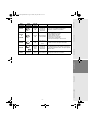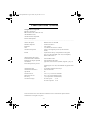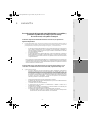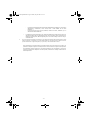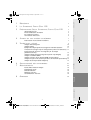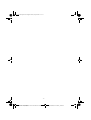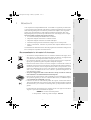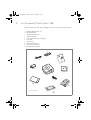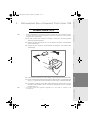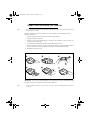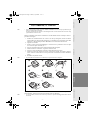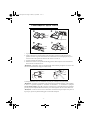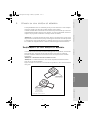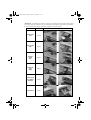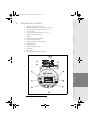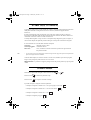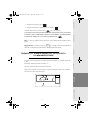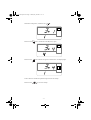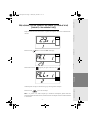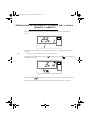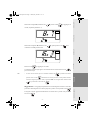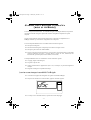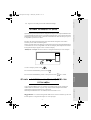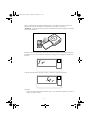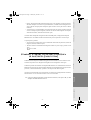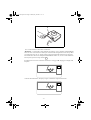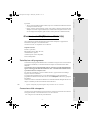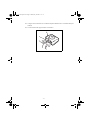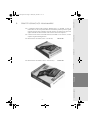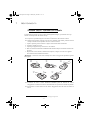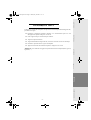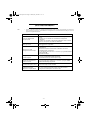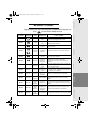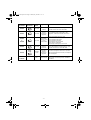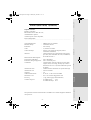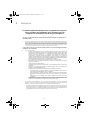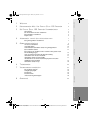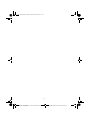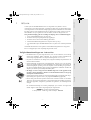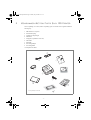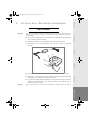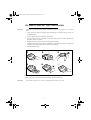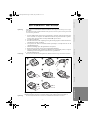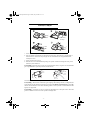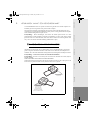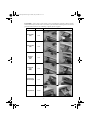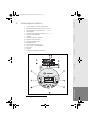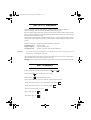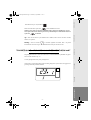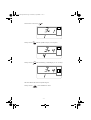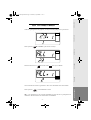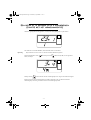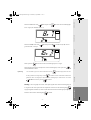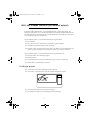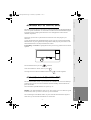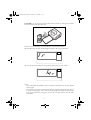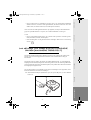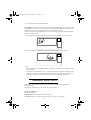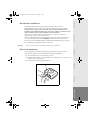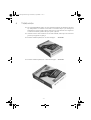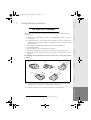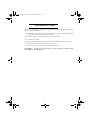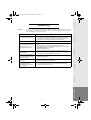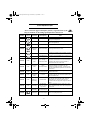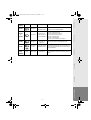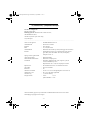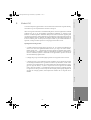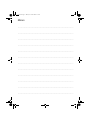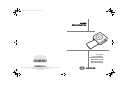E
Société anonyme à directoire et conseil de surveillance au capital de 36.405.229 - 562 082 909 R.C.S. PARIS
27, rue Leblanc - 75512 PARIS CEDEX 15 - FRANCE
http://www.sagem.com
Livret utilisateur - Document non contractuel
User Guide - Data subject to change without notice
Bedienungsanleitung - Dokument ohne vertragscharakter
Manual del usuario - Documento no contractual
Manuale dell’utente - Documento privo di valore contrattuale
Gebruiksaanwijzing - Geen contractueel document
S
User guide
Livret d’utilisation
Bedienungsanleitung
Manual del usuario
Manuale dell'utente
Gebruiksaanwijzing
SAGEM
PHOTO EASY 155
1ère et 4ème Couv_LU AZUR.fm Page 1 Vendredi, 30. avril 2004 5:04 17
La pagina si sta caricando...
La pagina si sta caricando...
La pagina si sta caricando...

- 2 -
2DISCOVER YOUR PHOTO EASY 155 PRINTER
Place the box in front of you, open the packaging and check that you have received the items listed
below:
1 PHOTO EASY 155 printer
2 User manual
3 CD-ROM with its applications
4 Film cartridge *
5 Photo paper (2 packs of 20 sheets)*
6USB cable
7 Paper tray
8 Power supply unit
9 Mains cable
10 xD card adapter
*
1
6
4
2
7
8
9
5
*
*
*
3
10
10
S
U
s
e
r
g
u
id
e
L
ivr et
d
u
t
i
l
is
a
t
io
n
B
e
d
ie
nu
n
g
s
a
n
le
i
t
u
n
g
M
a
nu
a
l
d
el
u
s
u
a
ri
o
M
a
nu
a
l
e
d
e
l
l
'ut
e
n
te
G
ebr
u
ik
saa
nw
i
jzing
SA
SA
GEM
G
EM
PHO
PHO
T
O
EASY 155
O
EASY
155
depending on model
Liasse AZUR_GB.book Page 2 Mardi, 22. juin 2004 11:14 11
La pagina si sta caricando...
La pagina si sta caricando...
La pagina si sta caricando...
La pagina si sta caricando...
La pagina si sta caricando...
La pagina si sta caricando...
La pagina si sta caricando...
La pagina si sta caricando...
La pagina si sta caricando...
La pagina si sta caricando...
La pagina si sta caricando...
La pagina si sta caricando...
La pagina si sta caricando...
La pagina si sta caricando...
La pagina si sta caricando...
La pagina si sta caricando...
La pagina si sta caricando...
La pagina si sta caricando...
La pagina si sta caricando...
La pagina si sta caricando...
La pagina si sta caricando...
La pagina si sta caricando...
La pagina si sta caricando...
La pagina si sta caricando...
La pagina si sta caricando...
La pagina si sta caricando...
La pagina si sta caricando...
La pagina si sta caricando...
La pagina si sta caricando...
La pagina si sta caricando...
La pagina si sta caricando...
La pagina si sta caricando...
La pagina si sta caricando...
La pagina si sta caricando...
La pagina si sta caricando...
La pagina si sta caricando...
La pagina si sta caricando...
La pagina si sta caricando...
La pagina si sta caricando...
La pagina si sta caricando...
La pagina si sta caricando...
La pagina si sta caricando...
La pagina si sta caricando...
La pagina si sta caricando...
La pagina si sta caricando...
La pagina si sta caricando...
La pagina si sta caricando...
La pagina si sta caricando...
La pagina si sta caricando...
La pagina si sta caricando...
La pagina si sta caricando...
La pagina si sta caricando...
La pagina si sta caricando...
La pagina si sta caricando...
La pagina si sta caricando...
La pagina si sta caricando...
La pagina si sta caricando...
La pagina si sta caricando...
La pagina si sta caricando...
La pagina si sta caricando...
La pagina si sta caricando...
La pagina si sta caricando...
La pagina si sta caricando...
La pagina si sta caricando...
La pagina si sta caricando...
La pagina si sta caricando...
La pagina si sta caricando...
La pagina si sta caricando...
La pagina si sta caricando...
La pagina si sta caricando...
La pagina si sta caricando...
La pagina si sta caricando...
La pagina si sta caricando...
La pagina si sta caricando...
La pagina si sta caricando...
La pagina si sta caricando...
La pagina si sta caricando...
La pagina si sta caricando...
La pagina si sta caricando...
La pagina si sta caricando...
La pagina si sta caricando...
La pagina si sta caricando...
La pagina si sta caricando...
La pagina si sta caricando...
La pagina si sta caricando...
La pagina si sta caricando...
La pagina si sta caricando...
La pagina si sta caricando...
La pagina si sta caricando...
La pagina si sta caricando...
La pagina si sta caricando...
La pagina si sta caricando...
La pagina si sta caricando...
La pagina si sta caricando...
La pagina si sta caricando...
La pagina si sta caricando...
La pagina si sta caricando...
La pagina si sta caricando...
La pagina si sta caricando...
La pagina si sta caricando...
La pagina si sta caricando...
La pagina si sta caricando...
La pagina si sta caricando...
La pagina si sta caricando...
La pagina si sta caricando...
La pagina si sta caricando...
La pagina si sta caricando...
La pagina si sta caricando...
La pagina si sta caricando...
La pagina si sta caricando...
La pagina si sta caricando...
La pagina si sta caricando...
La pagina si sta caricando...
La pagina si sta caricando...
La pagina si sta caricando...
La pagina si sta caricando...
La pagina si sta caricando...
La pagina si sta caricando...
La pagina si sta caricando...
La pagina si sta caricando...
La pagina si sta caricando...
La pagina si sta caricando...
La pagina si sta caricando...
La pagina si sta caricando...
La pagina si sta caricando...
La pagina si sta caricando...

- I -
Date en cours : 22 juin 2004
D:\Travaux en cours Disque D\LU AZUR 251 560 437A PHOTO EASY 155 6 langues\Italien\Liasse AZUR_ITTDM.fm
ENGLISH
FRANÇAIS
DEUTSCH
ESPAÑOL
ITALIANO
NEDERLANDS
1BENVENUTI 1
2LA STAMPANTE PHOTO EASY 155 2
3PREPARAZIONE DELLA STAMPANTE PHOTO EASY 155 3
Alimentazione rete 3
Prima installazione del nastro 4
Per cambiare il nastro 5
Caricamento della carta 6
4STAMPA DA UNA SCHEDA DI MEMORIA 7
Inserimento di una scheda di memoria 7
5INTERFACCIA UTENTE 9
Stampa delle fotografie 10
Stampa rapida 10
Esempio di stampa rapida da un supporto di memorizzazione 11
Creazione di un foglio di prove fotografiche (indice con miniature) 13
Preparazione di una serie di fotografie per la stampa
(modalità carrello)
14
Stampare dalla macchina fotografica (modo di pictBrigde) 16
Stampa in modalità DPOF 17
Stampa a partire da un cellulare GSM con fotocamera 17
Stampare a partire da un’unita periferica di bluetooth (facoltativa) 19
Stampa da un PC (Personal Computer) 21
6SOSTITUZIONE DEI CONSUMABILI 23
7MENTENIMENTO 24
Pulizia della testina di stampa 24
Intasamento carta 25
Disfunzionamenti 26
Messaggi d'errore 27
Caratteristiche tecniche 29
8GARANZIA 30
Liasse AZUR_IT.book Page I Mardi, 22. juin 2004 11:31 11
La pagina si sta caricando...

- 1 -
ENGLISH
FRANÇAIS
DEUTSCH
ESPAÑOL
ITALIANO
NEDERLANDS
1BENVENUTI
Avete acquistato una stampante PHOTO EASY 155 SAGEM e vi ringraziamo per la fiducia che
ci avete accordato. Questa stampante di alta qualità vi permette di approfittare di tutti i vantaggi
offerti dalle fotografie digitali. Osservando una procedura molto semplice, sarete in grado di
produrre copie di qualità identica a quella prodotta dai laboratori specializzati, delle vostre
fotografie digitali per uso personale o per condividerle con la vostra famiglia, amici o colleghi.
Il presente manuale vi guiderà nelle seguenti operazioni:
1. Avviamento della stampante PHOTO EASY 155 SAGEM
2. Stampa delle fotografie memorizzate su scheda di memoria
3. Stampa delle fotografie trasferite da un cellulare GSM photo
4. Installazione del programma di trattamento di immagini e driver di stampa su PC
5. Pulizia e manutenzione, risoluzione dei problemi sulla stampante PHOTO EASY 155
SAGEM
Una documentazione addizionale relativa all'uso del programma di trattamento di immagini e del
driver di stampa PC è disponibile sul CD-Rom fornito.
Raccomandazioni e istruzioni di sicurezza
• Non installare la stampante PHOTO EASY 155 SAGEM in ambiente umido (bagno, lavan-
deria, cucina, etc..) a meno di 1,50m da presenza d'acqua, né all'esterno. La stampante deve
essere utilizzata ad una temperatura ambiente compresa tra 10°C e 35°C.
• Non installare la stampante in un luogo in cui l'aria può contenere polveri in sospensione.
Queste polveri potrebbero degradare la qualità di stampa delle fotografie.
• Utilizzare esclusivamente il blocco rete fornito, collegarlo in conformità alle istruzioni di
installazione contenute nel presente documento e alle indicazioni dell'etichetta di identifica-
zione del blocco (tensione, corrente, frequenza della rete elettrica). Per precauzione, in caso
di pericolo gli alimentatori di rete servono come dispositivi di sezionamento dell'alimenta-
zione a 230 V. Tali adattatori devono essere collocati in prossimità dell'apparecchio ed
essere facilmente accessibili.
• Non aprire l'alloggiamento della cartuccia durante la stampa, si rischia la rottura del
nastro d'inchiostro ed un disfunzionamento della stampante.
• Utilizzare solo ed esclusivamente le cartucce SAGEM per evitare di danneggiare l'apparec-
chio e perdere la garanzia, per conoscere i riferimenti delle cartucce (vi rimandiamo al para-
grafo Sostituzione dei consumabili, pagina 23).
• Il marchio CE attesta la conformità del prodotto alle esigenze essenziali della direttiva
1999/5/CE del Parlamento e del Consiglio europeo relativa alle apparecchiature terminali di
telecomunicazione, per la sicurezza e la salute degli utenti, per le perturbazioni elettroma-
gnetiche.
La dichiarazione di conformità può essere consultata sul sito www.sagem.com alla rubrica
"supporto" o può essere richiesta all'indirizzo seguente:
E - Customer relations department
4 rue du petit albi - 95800 Cergy Saint-Christophe - FRANCE
Liasse AZUR_IT.book Page 1 Mardi, 22. juin 2004 11:31 11

- 2 -
2LA STAMPANTE PHOTO EASY 155
Disporre la scatola su un piano, aprire l'imballaggio e verificare che contenga i seguenti elementi:
1 Stampante PHOTO EASY 155
2 Manuale dell'utente
3 CD ROM con applicazioni
4 Cartuccia inchiostro*
5 Carta fotografica (2 pacchi da 20 fogli)*
6 Cavo USB
7 Cassetto carta
8 Blocco alimentazione rete
9 Cavo di alimentazione rete
10 Adattatore per la scheda xD
*
1
6
4
2
7
8
9
5
*
*
*
3
10
10
S
User guide
L
ivr et
d u
t
i
l
is
ation
B
edienu
n
g
s
anl
ei
t
u
n
g
M
an
ual de
l
usua
ri
o
M
an
u
al
e d
e
ll
'u
t
e
nt
e
G
eb
rui
k
s
aan
w
i
jzing
S
A
SA
G
E
M
G
EM
P
H
O
PHO
T
O
EA
S
Y
1
5
5
O
EA
SY
155
Suministro según modelo
Liasse AZUR_IT.book Page 2 Mardi, 22. juin 2004 11:31 11

- 3 -
ENGLISH
FRANÇAIS
DEUTSCH
ESPAÑOL
ITALIANO
NEDERLANDS
3PREPARAZIONE DELLA STAMPANTE PHOTO EASY 155
ALIMENTAZIONE RETE
N.B. : Al termine dell'installazione, assicurarsi che nessun muro e nessun oggetto si trovi in prossimità, a meno di
10 centimetri dalla parte posteriore della stampante; in questo modo, si garantisce la corretta circolazione
del foglio di carta in corso di stampa.
Prima di procedere alle connessioni, consultare le istruzioni di sicurezza presentate
all'inizio del presente documento.
Collegare una delle estremità del cavo rete al connettore del blocco di alimentazione
previsto a questo scopo.
Collegare la presa del blocco di alimentazione alla stampante, come indicato nella
seguente figura.
Collegare l'altra estremità del cavo settore del blocco di alimentazione ad una presa murale.
Premere l'interruttore On/Off sulla parte posteriore della macchina, in corrispondenza del
segno " I ". La spia luminosa verde si accende e tre tratti vengono visualizzati sul display.
La stampante è dotata di un connettore USB principale Mass storage SCSI (A) e di un
connettore USB secondario (B) che consente un collegamento verso un terminale
principale (PC, ecc.).
N.B. : Per conoscere l'elenco delle periferiche compatibili con la porta USB (A) consultare il sito
www.sagem.com.
B
A
Liasse AZUR_IT.book Page 3 Mardi, 22. juin 2004 11:31 11

- 4 -
PRIMA INSTALLAZIONE DEL NASTRO
N.B. : Usare esclusivamente materiali di consumo DSR400 o DSR400T. Essi sono concepiti specificamente per fornire
una qualità ottimale di stampa.
Mettere la stampante sotto tensione. Attendere 10 secondi affinché la testa di stampa si sollevi e
procedere come segue:
1. Aprire lo sportello esterno situato sulla parte destra della stampante.
2. Togliere la spugna di protezione.
3. Estrarre il nastro nuovo dall'imballaggio e assicurarsi che la pellicola sia ben tesa dopo aver
rimosso la parte cartonata (A).
4. Inserire il nastro rispettando la posizione secondo l'illustrazione in basso.
5. Sollevare il blocco di chiusura, inserire la cartuccia fino infondo nel rispettivo alloggiamento. Il
blocco di chiusura deve essere posizionato correttamente al termine dell'inserimento.
6. Richiudere lo sportello esterno.
Attenzione - Non toccare il nastro d'inchiostro con le dita. Inserire la cassetta completamente nella
stampante. Verificare che il blocco di chiusura verde sia abbassato.
N.B. : in caso di problema, assicurarsi che nessun corpo estraneo sia presente nell'alloggiamento della cartuccia
d'inchiostro.
A
6
Liasse AZUR_IT.book Page 4 Mardi, 22. juin 2004 11:31 11

- 5 -
ENGLISH
FRANÇAIS
DEUTSCH
ESPAÑOL
ITALIANO
NEDERLANDS
PER CAMBIARE IL NASTRO
N.B. : Usare esclusivamente materiali di consumo DSR400 o DSR400T. Essi sono concepiti specificamente per
fornire una qualità ottimale di stampa.
Per questo, la stampante deve leggere la carta intelligente fornita con il kit del materiale di consumo dopo
ogni installazione di un nuovo kit.
Mettere la stampante sotto tensione. Attendere 10 secondi affinché la testa di stampa si sollevi e
procedere come segue:
1. Prendere la carta SIM fornita con il nastro e la carta per fotografie, inserirla nel lettore
situato sulla faccia anteriore della stampante. La carta SIM viene riconosciuta e letta dalla
stampante, e alla fine della procedura "40 o 120" viene visualizzato sullo schermo.
2. Togliere la carta SIM.
3. Estrarre il nastro nuovo dall'imballaggio e assicurarsi che la pellicola sia ben tesa dopo
aver rimosso la parte cartonata (A).
4. Aprire lo sportello esterno situato sulla parte destra della stampante.
5. Sollevare il blocco di chiusura e togliere la cartuccia usata.
6. Inserire il nastro rispettando la posizione secondo l'illustrazione in basso.
7. Sollevare il blocco di chiusura, inserire la cartuccia fino infondo nel rispettivo alloggia-
mento. Il blocco di chiusura deve essere posizionato correttamente al termine dell'inseri-
mento.
8. Richiudere lo sportello esterno.
N.B. : Se questo ultimo funzionamento non è effettuato, non potrete utilizzare lo stampatore.
Attenzione - Non toccare il nastro d'inchiostro con le dita. Inserire la cassetta completamente
nella stampante. Verificare che il blocco di chiusura verde sia abbassato.
N.B. : in caso di problema, assicurarsi che nessun corpo estraneo sia presente nell'alloggiamento della cartuccia
d'inchiostro.
A
6
7 8
Liasse AZUR_IT.book Page 5 Mardi, 22. juin 2004 11:31 11

- 6 -
CARICAMENTO DELLA CARTA
1 - Togliere il cassetto della stampante.
2 - Aprite un pacchetto di carta fotografica munito di foglio di protezione sul lato superiore del
pacchetto e inserite i fogli nel vassoio della carta, assicurandovi che il rettangolo previsto per la
ricezione di un timbro postale sia all'esterno del vassoio e verso di voi.
3 - Togliere la pellicola di protezione.
4 - Presentare il cassetto in corrispondenza dell'alloggiamento della stampante. Inserirlo lentamente
fino ad attivare il sistema di blocco.
Attenzione - Manipolare i fogli di carta afferrandoli sulle estremità pre-tagliate. Non toccare mai
con le dita il lato brillante dei fogli, prima della stampa.
La stampante PHOTO EASY 155 SAGEM è ora pronta per la stampa di fotografie digitali.
Attenzione - Proteggere i consumabili contro un'esposizione prolungata alla luce, contro l'umidità,
il calore e la polvere. Rispettare le condizioni di utilizzazione (vi rimandiamo al paragrafo
Caratteristiche tecniche, pagina 29). Utilizzare esclusivamente i consumabili della marca SAGEM,
previsti per questa stampante. Mettere soltanto un pacco di 20 fogli alla volta nel cassetto della carta.
Attenzione - Verificare che non sia inavvertitamente scivolata una foto già stampata in un pacco di
fogli vergini, poiché ciò potrebbe danneggiare il nastro della stampante.
pellicola di protezione
Liasse AZUR_IT.book Page 6 Mardi, 22. juin 2004 11:31 11

- 7 -
ENGLISH
FRANÇAIS
DEUTSCH
ESPAÑOL
ITALIANO
NEDERLANDS
4STAMPA DA UNA SCHEDA DI MEMORIA
La stampante PHOTO EASY 155 SAGEM è prevista per essere utilizzata con o senza computer.
Nel presente capitolo viene descritto l'uso della stampante senza computer.
Consultare la tabella delle caratteristiche tecniche a dorso del presente manuale per conoscere la
compatibilità della scheda di memoria con la stampante, in caso di incompatibilità, utilizzare un
computer ed il programma di trattamento di immagini fornito sul CD-Rom.
Attenzione - Le immagini di dimensioni ridotte, inferiori a 80 000 pixel non possono essere
stampate tramite schede di memoria (esempio: un'immagine di dimensioni 320 x 240 equivalente
a 76 800 pixel non verrà ritenuta nell'indice). Le fotografie possono invece essere stampate da un
PC o mediante un collegamento diretto a infrarossi (o Bluetooth apparecchiatura facoltativa)
INSERIMENTO DI UNA SCHEDA DI MEMORIA
A seconda del formato della scheda, introdurla nell'alloggiamento corrispondente, come illustrato
nelle seguenti figure. Inserimento di una scheda di memoria. Nel caso di una scheda xD,
introdurre inizialmente l'adattatore fornito nella fessura di sinistra quindi inserire la tabella
nell'adattatore.
Attenzione - SmartMedia CONTATTO VERSO L'ALTO.
Attenzione - Le schede memoria non vanno inserite completamente nell'unità di lettura.
IN TUTTI I CASI, NON FORZARE.
Togliere la scheda e assicurasi che si trovi nell'unità corrispondente e che sia stata introdotta nel
senso giusto.
Fessura di sinistra
prevista per i formati di
scheda Smart Media (SM),
Memory Stick (MS),
Standard Digital (SD)
Multi Media Card (MMC)
)
o
Scheda di XD con il relativo adattatore
Fessura di destra
prevista per il formato
di scheda CompactFlash
Liasse AZUR_IT.book Page 7 Mardi, 22. juin 2004 11:31 11

- 8 -
Attenzione - Per effettuare una stampa in ordine crescente delle foto presenti sulla carta di memoria
è necessario regolare i parametri "data e ora" sull'apparecchio fotografico prima dello scatto della foto.
In caso contrario le foto saranno visualizzate e stampate in un ordine casuale.
S
CHEDA UNITÀ RAPPRESENTAZIONE
Smart Media
(SM)
Sinistra
Memory Stick
(MS)
Sinistra
Standard
Digital
(SD)
Sinistra
Multi Media
Card
(MMC)
Sinistra
Scheda di XD
con il relativo
adattatore
Sinistra
CompactFlash Destra
Liasse AZUR_IT.book Page 8 Mardi, 22. juin 2004 11:31 11

- 9 -
ENGLISH
FRANÇAIS
DEUTSCH
ESPAÑOL
ITALIANO
NEDERLANDS
5INTERFACCIA UTENTE
1 - Aggiunge la selezione nel carrello
1
2 - Seleziona il numero di copie per fotografia (da 1 a 20)
3 - Va al numero di fotografia precedente (…, 3, 2, 1)
4 - Avvia la stampa
5 - Va al numero di fotografia successivo (1, 2, 3…)
6 - Seleziona il formato di stampa
7 - Annulla
A - Numero di esemplari da stampare
B - Numero di fotografia attiva
C - Numero di fogli che verranno stampati
D - Formato stampato
E - Modalità Carrello
F - Fotografia attiva nel carrello
G - Errore carta
H - Errore nastro
I - Icona carta materiale di consumo (SIM)
1. Carrello: funzione selezione foto da stampare.
C
s
P
h
o
t
o
E
a
s
y
1
5
0
-
P
e
r
s
o
n
a
l
P
h
o
t
o
P
r
i
n
t
e
r
1
2
3
4
7
6
5
D
B
C
A
F
H
G
I
E
Liasse AZUR_IT.book Page 9 Mardi, 22. juin 2004 11:31 11

- 10 -
STAMPA DELLE FOTOGRAFIE
La stampante è sotto tensione, è stata installata una scheda, o sono state trasferite delle fotografie da un
GSM photo utilizzando il collegamento senza filo a infrarossi (o Bluetooth apparecchiatura
facoltativa).
Il LED verde lampeggia mentre la stampante carica i dati. Dopo qualche secondo, il numero di
fotografie lette sulla scheda dalla macchina fotografica digitale o trasferite dal cellulare GSM viene
visualizzato su schermo e il LED si accende con luce fissa.
La stampa delle fotografie si svolge in 4 fasi. La stampante stampa dapprima il giallo, il magenta, il
ciano ed infine dispone una pellicola protettrice sul foglio di carta prima di restituire la fotografia.
Il colore del LED varia a seconda dello stato della stampante:
Verde fisso: stampante pronta, in attesa.
Verde lampeggiante: caricamento dei dati.
Rosso fisso: errore; consultare la sezione relativa alla riparazione dei guasti alla fine
del presente manuale.
N.B. : per poter gestire le foto senza danneggiarle, il formato dei fogli di carta è più grande rispetto alla superficie stam-
pata e i due margini laterali sono fustellati.
Al termine della stampa, non rimuovere i bordi in una sola volta, effettuare più volte una piegatura
lungo le linee pre-tagliate, quindi rimuovere con cura i bordi.
Suggerimento - E' possibile sovrapporre più fogli facendo dei piccoli pacchetti per poi ritagliarne
i bordi.
STAMPA RAPIDA
Selezionare il numero della fotografia voluta mediante i tasti o .
Premere il tasto per definire la quantità di copie.
Premere il tasto per scegliere il formato di stampa.
È possibile stampare le fotografie in formati predefiniti:
• Stampare la fotografia in formato 10 x 15 cm a piena pagina, senza bordo .
• Stampare la fotografia in formato 10 x 15 cm con bordo bianco .
• Stampare la fotografia in formato 10 x 13 cm .
• Stampare 2 fotografie per pagina .
Liasse AZUR_IT.book Page 10 Mardi, 22. juin 2004 11:31 11

- 11 -
ENGLISH
FRANÇAIS
DEUTSCH
ESPAÑOL
ITALIANO
NEDERLANDS
• Stampare 4 fotografie per pagina .
• Stampare 20 fotografie per pagina (indice con miniature) .
Al termine della selezione, premere il tasto per avviare la stampa.
Se la stampa viene interrotta per mancanza di carta, un intasamento carta o una cartuccia
da ricaricare, dopo aver effettuato la sostituzione o corretto il difetto, è possibile riprendere
l'operazione di stampa là dove si era fermata, premendo il tasto .
Idea - Il retro pre-stampato cartolina permette di inviare rapidamente la fotografia ad amici,
parenti…
Suggerimento - Premendo il tasto che per 3 secondi, è possibile reinizializzare la
stampante e tornare allo stato predefinito durante l'inserimento della scheda.
ESEMPIO DI STAMPA RAPIDA DA UN SUPPORTO
DI MEMORIZZAZIONE
La scheda contiene 23 fotografie e si desidera stampare la fotografia 3, 4 volte sullo stesso foglio
di carta.
Posizionare l'interruttore On/Off sul simbolo " I ".
Inserire la scheda nella relativa fessura della stampante.
Dopo una fase di analisi e di riconoscimento, la quantità di fotografie valida viene visualizzata
allo schermo e la LED verde diventa fissa.
C
Liasse AZUR_IT.book Page 11 Mardi, 22. juin 2004 11:31 11

- 12 -
Selezionare la fotografia 3, mediante il tasto .
Premere il tasto fino a visualizzare la cifra 4 (ossia, 4 copie)
Premere il tasto fino ad ottenere la seguente visualizzazione: 4 immagini/pagina.
Si deve ottenere la cifra 1 come quantità di fogli necessari alla stampa.
Premere il tasto per avviare la stampa.
Liasse AZUR_IT.book Page 12 Mardi, 22. juin 2004 11:31 11

- 13 -
ENGLISH
FRANÇAIS
DEUTSCH
ESPAÑOL
ITALIANO
NEDERLANDS
CREAZIONE DI UN FOGLIO DI PROVE FOTOGRAFICHE
(INDICE CON MINIATURE)
Dopo l'introduzione della carta memoria, la quantità di fotografie valide viene visualizzata allo
schermo.
Premere il tasto , fino a visualizzare ALL sul display.
Selezionare il formato fotografie per foglio mediante il tasto .
Nell'esempio di cui sopra, si utilizzano 2 fogli per 23 fotografie da stampare.
Premere il tasto
per avviare la stampa.
Idea - Il provino è un modo semplice per visualizzare un'anteprima globale delle foto,
memorizzate nella scheda di memoria, selezionare le foto da stampare in base al numero attribuito
a ciascuna foto.
Liasse AZUR_IT.book Page 13 Mardi, 22. juin 2004 11:31 11

- 14 -
PREPARAZIONE DI UNA SERIE DI FOTOGRAFIE PER LA STAMPA
(MODALITÀ CARRELLO)
Dopo l'introduzione della carta memoria, la quantità di fotografie valide viene visualizzata allo
schermo.
Si desidera stampare la fotografia 3 in 4 esemplari, la fotografia 8 in 1 esemplare e la fotografia 16 in
2 esemplari
N.B. : le stampe in serie vengono effettuate tutte con lo stesso formato di stampa.
Selezionare la fotografia 3 mediante il tasto e , quindi premere il tasto fino a visualizzare
la cifra 4, quantità voluta.
Premere il tastouche per aggiungerla al carrello. L'icona che indica che la fotografia attiva è nel
carrello e l'icona modalità carrello che indica la presenza di fotografie nel carrello si accendono.
Liasse AZUR_IT.book Page 14 Mardi, 22. juin 2004 11:31 11

- 15 -
ENGLISH
FRANÇAIS
DEUTSCH
ESPAÑOL
ITALIANO
NEDERLANDS
Selezionare la fotografia 8, mediante il tasto , premere il tasto per aggiungerla al
carrello (la quantità predefinita è 1).
Selezionare la fotografia 16, mediante il tasto , quindi premere il tasto ,fino a
visualizzare la cifra 2, quantità voluta.
Premere il tasto per aggiungerla al carrello.
La quantità necessaria di fogli appare a sinistra dell'icona del carrello. Premere il tasto
per avviare la stampa.
N.B. : in caso di errore di selezione, dopo aver convalidato mediante il tasto , è possibile tornare indietro
premendo di nuovo il tasto . Deselezionare la selezione precedente. È inoltre possibile deselezio-
nare tutte le fotografie presenti nel carrello, selezionando ALL come fotografia attuale mediante il tasto
e premendo due volte il tasto tasto .
Suggerimento - Per aggiungere rapidamente una serie di fotografie consecutive nel carrello,
posizionarsi sulla fotografia con il numero più piccolo, premere e tenere premuto il
tasto ,
le fotografie vengono aggiunte automaticamente nel carrello fino a quando viene premuto di
nuovo il
tasto .
Liasse AZUR_IT.book Page 15 Mardi, 22. juin 2004 11:31 11

- 16 -
STAMPARE DALLA MACCHINA FOTOGRAFICA
(MODO DI PICTBRIGDE)
La vostra stampatore PHOTO EASY 155 SAGEM sostengono il PictBrigde standard, esso permette
così l'impressione delle fotografie a partire dalle macchine fotografiche compatibili con questo
campione.
Leggere la documentazione della macchina fotografica per controllare la compatibilità con il
PictBrigde standard e per controllare il collegamento con la stampante.
La vostra stampante PHOTO EASY 155 SAGEM sostiene le funzioni seguenti:
Stampare una fotografia.
Selezionare delle fotografie e stamparle più volte sullo stesso foglio di carta.
Stampare a partire da un file standard DPOF.
Seguire la stampa ed in particolare l'inizio, la progressione e la fine dalla stampa. La stampante
consente ugualmente di leggere i messaggi d'errore (assenza di carta, intasamento, fine
dell'inchiostro, sportello aperto, assenza cartuccia, errore fatale).
La stampante PHOTO EASY 155 SAGEM non sostiene le funzioni seguenti:
Cropping (ritaglio di un'immagine).
Scegliere un tipo di carta.
Indicare un'informazione supplementare (data e ora, ad esempio) in più della fotografia da
stampare.
Migliorare l'immagine o la qualità della stampa.
Lanciare una stampa in modalità PictBrigde
Assicurarsi che l'apparecchio fotografico sia regolato in modalità PictBrigde.
Dopo una fase di analisi e di riconoscimento, appare la schermata seguente.
La stampa si avvia automaticamente, la spia luminosa verde lampeggia.
Liasse AZUR_IT.book Page 16 Mardi, 22. juin 2004 11:31 11

- 17 -
ENGLISH
FRANÇAIS
DEUTSCH
ESPAÑOL
ITALIANO
NEDERLANDS
Togliere il cavo USB per uscire dalla modalità PictBridge.
STAMPA IN MODALITÀ DPOF
Questa funzione permette di selezionare le fotografie da stampare sulla stampante PHOTO EASY
155 SAGEM dalla scheda di memoria. La macchina fotografica deve essere conforme alla norma
DPOF (Digital Print Order Format). Consultare la documentazione della macchina per sapere se
è compatibile a questa norma o meno.
Procedere alla selezione delle fotografie volute sulla macchina fotografica osservando le
istruzioni per l'uso della macchina fotografica.
Disporre la scheda nella fessura adeguata, il trasferimento di dati nella stampante PHOTO EASY
155 SAGEM viene avviato, il logo DPOF viene attivato sul display della stampante ed il numero
di fotografie da stampare appare in basso a sinistra sul display.
Attenzione - Esempio: scheda che contiene 15 fotografie selezionate per essere stampate.
Avviare la stampa e premere il tasto .
Per uscire dalla modalità DPOF, premere il tasto .
Per tornare alla modalità DPOF, premere e tenere premuto il tasto per 3 secondi.
STAMPA A PARTIRE DA UN CELLULARE GSM CON
FOTOCAMERA
Con la stampante PHOTO EASY 155 SAGEM, è possibile stampare le foto scattate da un
cellulare GSM con fotocamera. A questo scopo, trasferirle sulla stampante utilizzando il
collegamento senza filo ad infrarossi tra i 2 apparecchi.
Sulla stampante PHOTO EASY 155 SAGEM, mettere l'interruttore su " I ".
Suggerimento - Le macchine fotografiche GSM lavorano in bassa risoluzione, per una resa
di buona qualità vi consigliamo di stampare 2 o 4 foto per foglio.
C
C
Liasse AZUR_IT.book Page 17 Mardi, 22. juin 2004 11:31 11
La pagina si sta caricando...
La pagina si sta caricando...
La pagina si sta caricando...
La pagina si sta caricando...
La pagina si sta caricando...
La pagina si sta caricando...
La pagina si sta caricando...
La pagina si sta caricando...
La pagina si sta caricando...
La pagina si sta caricando...
La pagina si sta caricando...
La pagina si sta caricando...
La pagina si sta caricando...
La pagina si sta caricando...
La pagina si sta caricando...
La pagina si sta caricando...
La pagina si sta caricando...
La pagina si sta caricando...
La pagina si sta caricando...
La pagina si sta caricando...
La pagina si sta caricando...
La pagina si sta caricando...
La pagina si sta caricando...
La pagina si sta caricando...
La pagina si sta caricando...
La pagina si sta caricando...
La pagina si sta caricando...
La pagina si sta caricando...
La pagina si sta caricando...
La pagina si sta caricando...
La pagina si sta caricando...
La pagina si sta caricando...
La pagina si sta caricando...
La pagina si sta caricando...
La pagina si sta caricando...
La pagina si sta caricando...
La pagina si sta caricando...
La pagina si sta caricando...
La pagina si sta caricando...
La pagina si sta caricando...
La pagina si sta caricando...
La pagina si sta caricando...
La pagina si sta caricando...
La pagina si sta caricando...
La pagina si sta caricando...
La pagina si sta caricando...
-
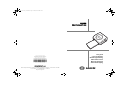 1
1
-
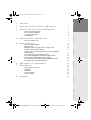 2
2
-
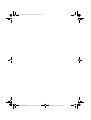 3
3
-
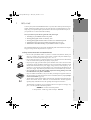 4
4
-
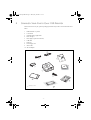 5
5
-
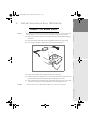 6
6
-
 7
7
-
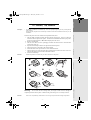 8
8
-
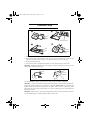 9
9
-
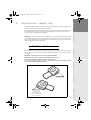 10
10
-
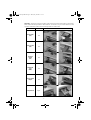 11
11
-
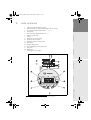 12
12
-
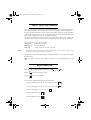 13
13
-
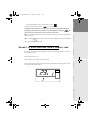 14
14
-
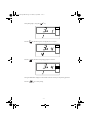 15
15
-
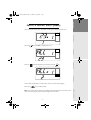 16
16
-
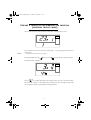 17
17
-
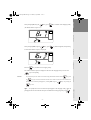 18
18
-
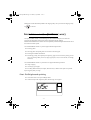 19
19
-
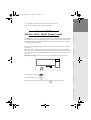 20
20
-
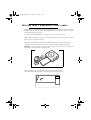 21
21
-
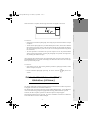 22
22
-
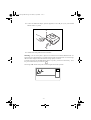 23
23
-
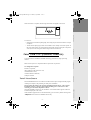 24
24
-
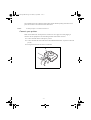 25
25
-
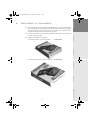 26
26
-
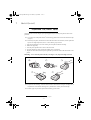 27
27
-
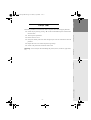 28
28
-
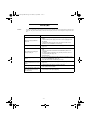 29
29
-
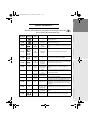 30
30
-
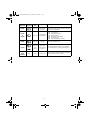 31
31
-
 32
32
-
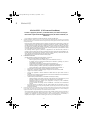 33
33
-
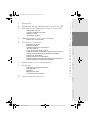 34
34
-
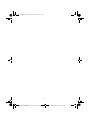 35
35
-
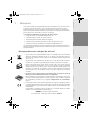 36
36
-
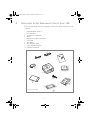 37
37
-
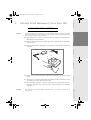 38
38
-
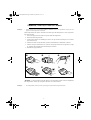 39
39
-
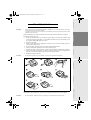 40
40
-
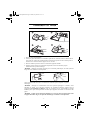 41
41
-
 42
42
-
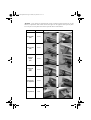 43
43
-
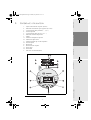 44
44
-
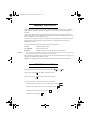 45
45
-
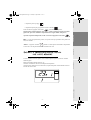 46
46
-
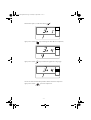 47
47
-
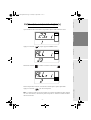 48
48
-
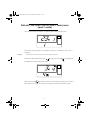 49
49
-
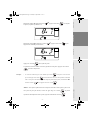 50
50
-
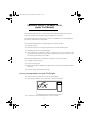 51
51
-
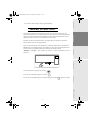 52
52
-
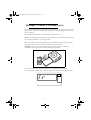 53
53
-
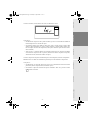 54
54
-
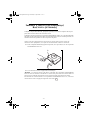 55
55
-
 56
56
-
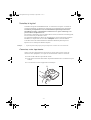 57
57
-
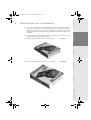 58
58
-
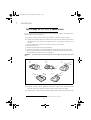 59
59
-
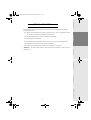 60
60
-
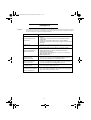 61
61
-
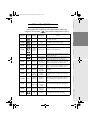 62
62
-
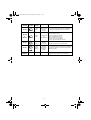 63
63
-
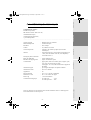 64
64
-
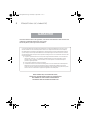 65
65
-
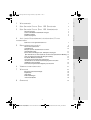 66
66
-
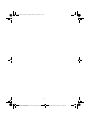 67
67
-
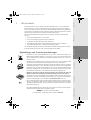 68
68
-
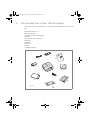 69
69
-
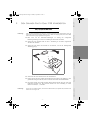 70
70
-
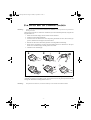 71
71
-
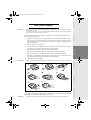 72
72
-
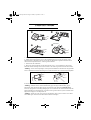 73
73
-
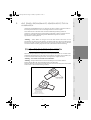 74
74
-
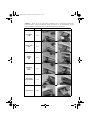 75
75
-
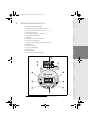 76
76
-
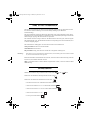 77
77
-
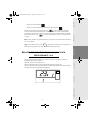 78
78
-
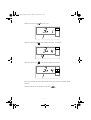 79
79
-
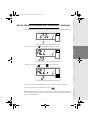 80
80
-
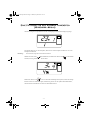 81
81
-
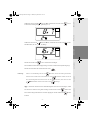 82
82
-
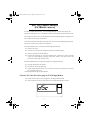 83
83
-
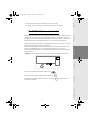 84
84
-
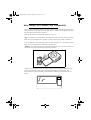 85
85
-
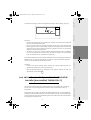 86
86
-
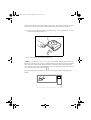 87
87
-
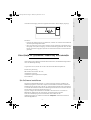 88
88
-
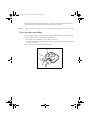 89
89
-
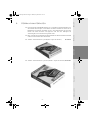 90
90
-
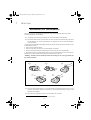 91
91
-
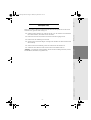 92
92
-
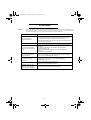 93
93
-
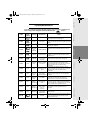 94
94
-
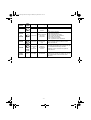 95
95
-
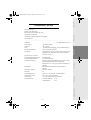 96
96
-
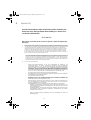 97
97
-
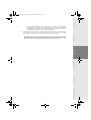 98
98
-
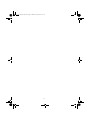 99
99
-
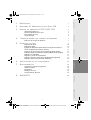 100
100
-
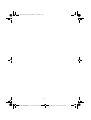 101
101
-
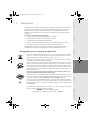 102
102
-
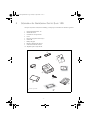 103
103
-
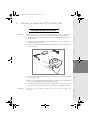 104
104
-
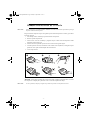 105
105
-
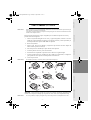 106
106
-
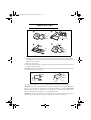 107
107
-
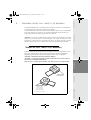 108
108
-
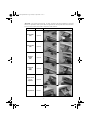 109
109
-
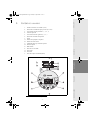 110
110
-
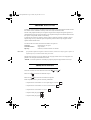 111
111
-
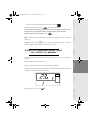 112
112
-
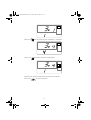 113
113
-
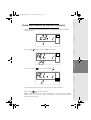 114
114
-
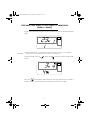 115
115
-
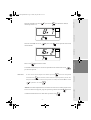 116
116
-
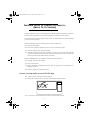 117
117
-
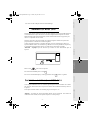 118
118
-
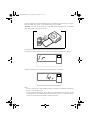 119
119
-
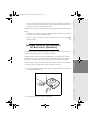 120
120
-
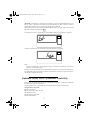 121
121
-
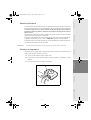 122
122
-
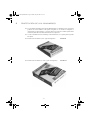 123
123
-
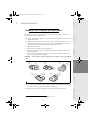 124
124
-
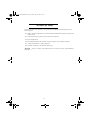 125
125
-
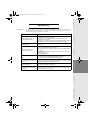 126
126
-
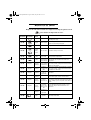 127
127
-
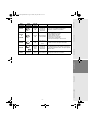 128
128
-
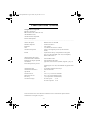 129
129
-
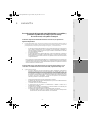 130
130
-
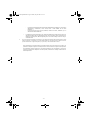 131
131
-
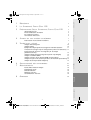 132
132
-
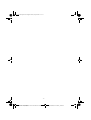 133
133
-
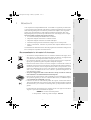 134
134
-
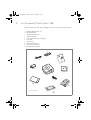 135
135
-
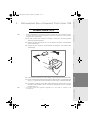 136
136
-
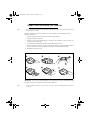 137
137
-
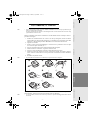 138
138
-
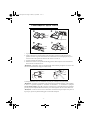 139
139
-
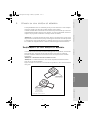 140
140
-
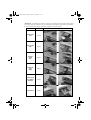 141
141
-
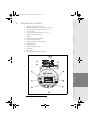 142
142
-
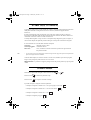 143
143
-
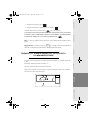 144
144
-
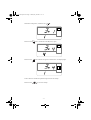 145
145
-
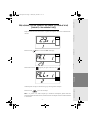 146
146
-
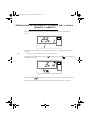 147
147
-
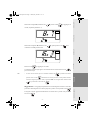 148
148
-
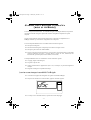 149
149
-
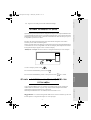 150
150
-
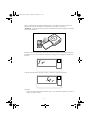 151
151
-
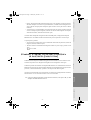 152
152
-
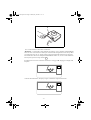 153
153
-
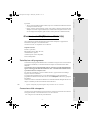 154
154
-
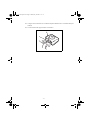 155
155
-
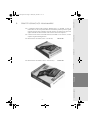 156
156
-
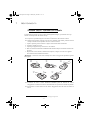 157
157
-
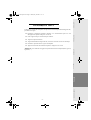 158
158
-
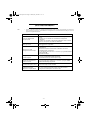 159
159
-
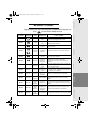 160
160
-
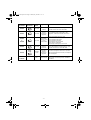 161
161
-
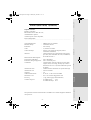 162
162
-
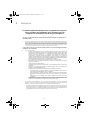 163
163
-
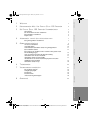 164
164
-
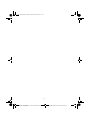 165
165
-
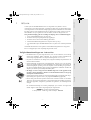 166
166
-
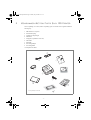 167
167
-
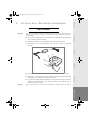 168
168
-
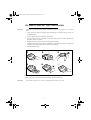 169
169
-
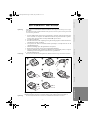 170
170
-
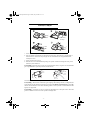 171
171
-
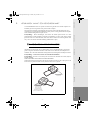 172
172
-
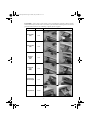 173
173
-
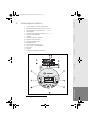 174
174
-
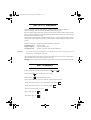 175
175
-
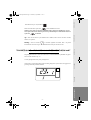 176
176
-
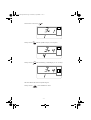 177
177
-
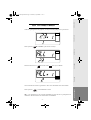 178
178
-
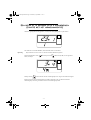 179
179
-
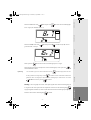 180
180
-
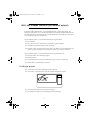 181
181
-
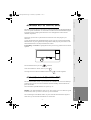 182
182
-
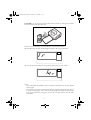 183
183
-
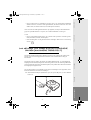 184
184
-
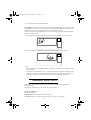 185
185
-
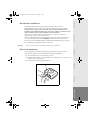 186
186
-
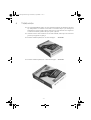 187
187
-
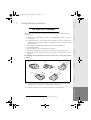 188
188
-
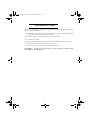 189
189
-
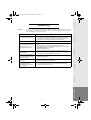 190
190
-
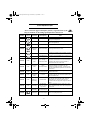 191
191
-
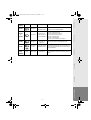 192
192
-
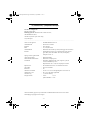 193
193
-
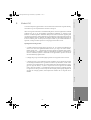 194
194
-
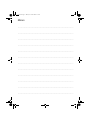 195
195
-
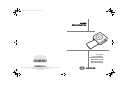 196
196
Sagem EASY 150 Manuale del proprietario
- Tipo
- Manuale del proprietario
- Questo manuale è adatto anche per
in altre lingue
- English: Sagem EASY 150 Owner's manual
- français: Sagem EASY 150 Le manuel du propriétaire
- español: Sagem EASY 150 El manual del propietario
- Deutsch: Sagem EASY 150 Bedienungsanleitung
- Nederlands: Sagem EASY 150 de handleiding
Documenti correlati
Altri documenti
-
Lexmark Consumer Inkjet Manuale del proprietario
-
Sony MCMD-R1 Manuale utente
-
Canon i900D Manuale del proprietario
-
Kodak PROFESSIONAL 1400 Quick Start
-
Olivetti MB-2 Manuale del proprietario
-
Casio exilim ex z650 Manuale utente
-
Casio MA0907-A Manuale utente
-
Casio EX-Z2000 Manuale utente
-
Casio EX-Z550 Guida utente
-
Olivetti PR4 SL Manuale del proprietario